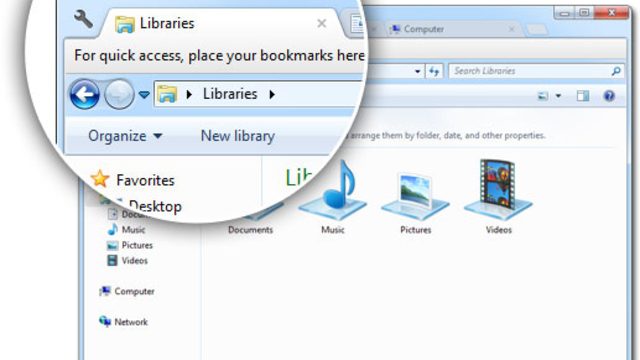
Google Chrome এর ট্যাব ম্যানেজমেন্ট এক কথায় অসাধারন, এবং আপনি যদি মনে মনে ভাবেন ইস Windows Explorer যদি Google Chrome এর মত ট্যাব ম্যানেজমেন্ট সিস্টেম থাকতো তাহলে কতই না ভাল হতো। তাহলে আর দেরি কেন, Clover নিয়ে এল Google Chrome এর মত ট্যাব সিস্টেম আপনার Windows Explorer এর জন্য।
এই সফটওয়্যার ব্যবহার করতে আপনাকে ছোট্ট একটি ৭ এমবি এর ফাইল ডাউনলোড করতে হবে যার নাম Clover যেটা আপনাকে Windows Explorer এ Google Chrome স্টাইলে ট্যাব ম্যানেজমেন্ট সুবিধা দিবে।
Clover সম্পুর্ন একটি ফ্রী সফটওয়্যার, যার বর্তমান ভার্সন Clover 3। এটা Google Chrome এর extension এর মত Windows Explorer সফটওয়্যার এর সাথে ইন্টিগ্রেশন করে মাল্টি ট্যাব ফিচার সুবিধা প্রদান করে থাকে।
ফিচার গুলোর বিস্তারিত নিম্নে আলোচনা করা হয়েছে।
মনে রাখুন Ctrl + T নতুন ট্যাব ওপেন করতে, এবং Ctrl + W বর্তমান পেজ ক্লোজ করতে, Ctrl + Tab পরবর্তী ট্যাব এ যেতে, আপনার ফাইল খোঁজার স্পিড এখন দ্বিগুণ হয়ে যাবে।
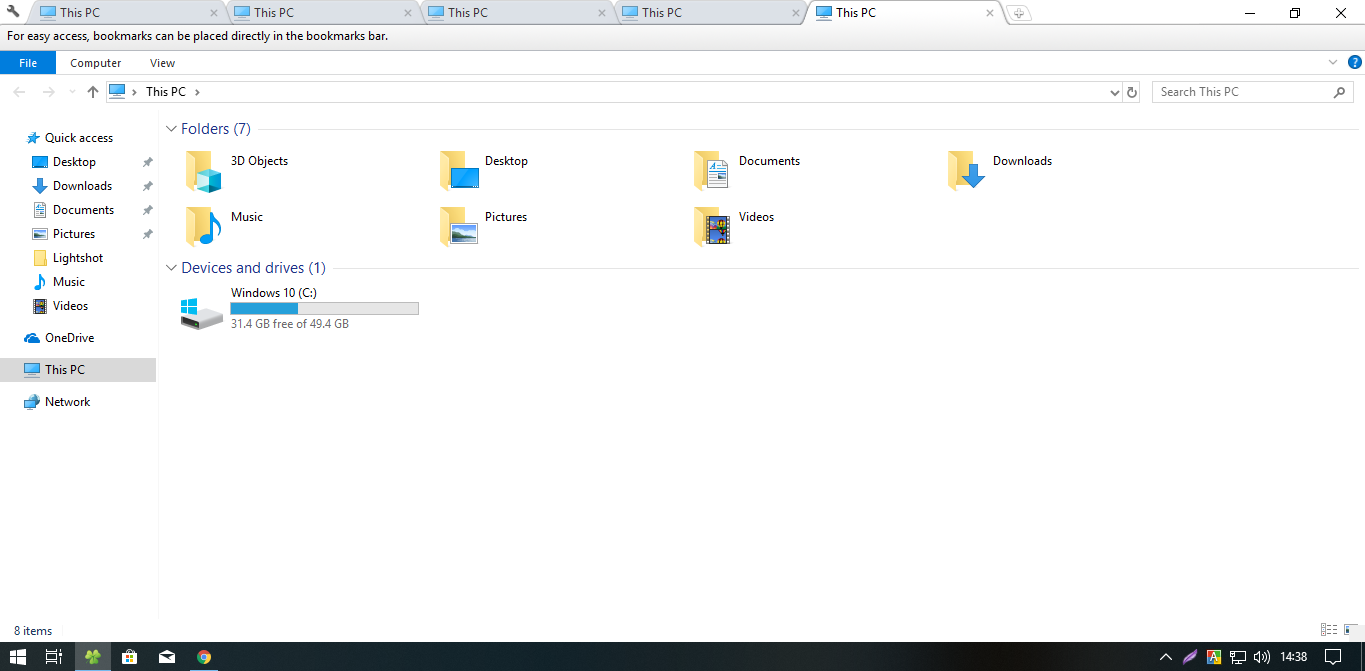
Windows Explorer এর সাথে Clover ইন্টিগ্রেট করে, ফলে আপনার মনেই হয়না আপনি নতুন কোন ফাইল ম্যানেজার ব্যবহার করছেন। নিচের ছবির দিকে তাকালে দেখতে পাবেন, Clover এর মাল্টি ট্যাব সিস্টেম Windows Explorer এ একত্রিত নতুন ইউজার ইন্টারফেস।
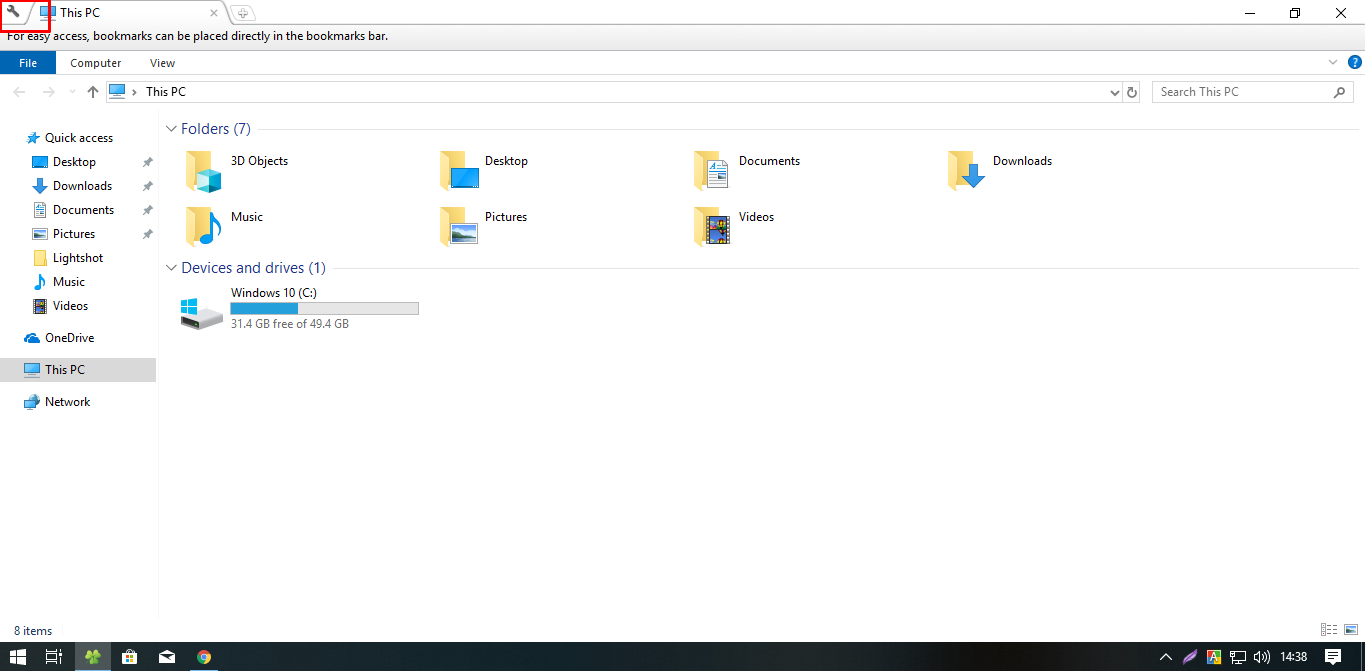
৬ এমবির একটি ছোট্ট একটি সফটওয়্যার যা আপনার কাজের গতিকে অঙ্কে গুন বৃদ্ধি করে। Ctrl + D প্রেস করে বর্তমান ফোল্ডার বুকমার্ক করতে, অথবা ফোল্ডার ড্রাগ করে নিয়ে বুকমার্ক বার এ নিয়ে ছেড়ে দিলেই আপনার কাংখিত ফোল্ডার টি বুকমার্ক করতে পারবেন। সারা স্টোরেজ হন্ন হয়ে এর ফাইল বা ফোল্ডার খোঁজা লাগবে না, তাৎক্ষনিক আপনার বুকমার্ক করা ফোল্ডারে চলে যান, কত সময় বাঁচল!
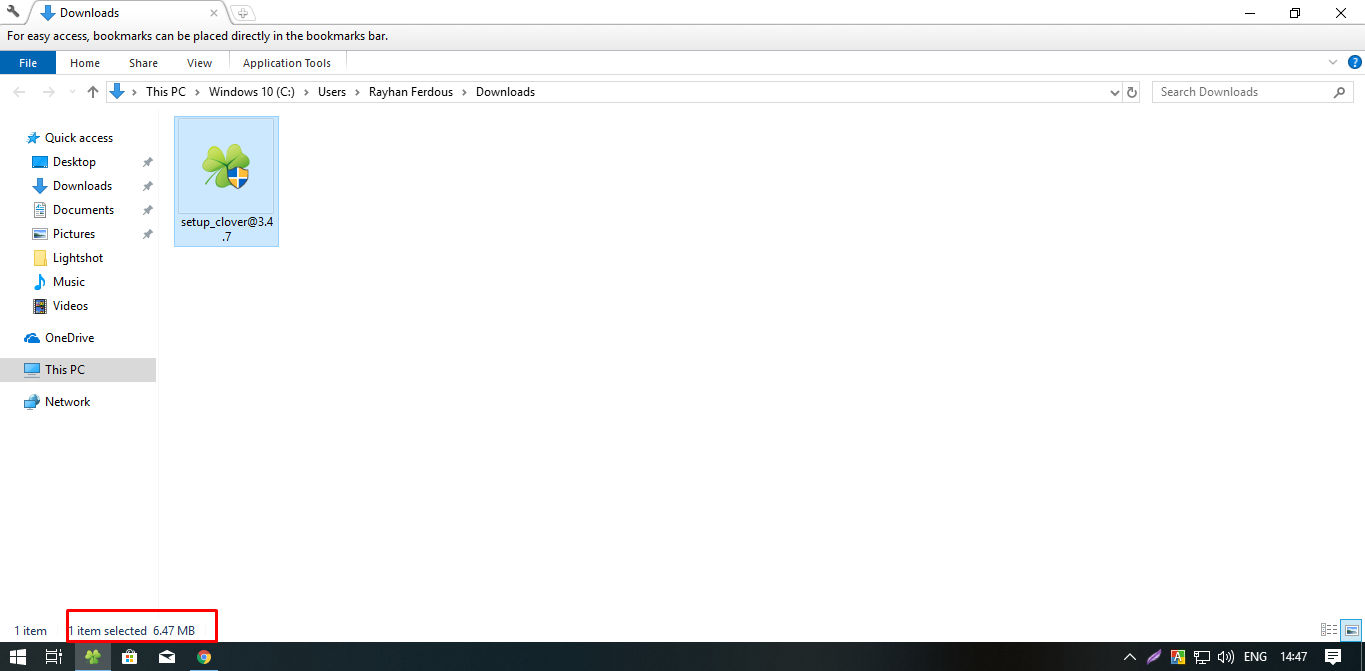
আপনারা এখান থেকে Clover 3.4.7 লেটেস্ট ভার্সন সফটওয়্যার’টি ডাউনলোড করে নিন। ডাউনলোড করা হয়ে গেলে অন্য সব সফটওয়্যার যেভাবে ইন্সটল দিয়ে থাকেন ঠিক সেভাবেই এই সফটওয়্যার’টি ইন্সটল করুন। আমি আশা করছি আপনারা যারা পোষ্টটি দেখছেন, তাদের সকলেই সফটওয়্যার কিভাবে ইন্সটল দিতে হয় তা জানা আছে, তবুও আমি দেখিয়ে দিচ্ছি কিভায়ে সফটওয়্যার’টি ইন্সটল করবেন, কেননা ইন্সটল এর সময় কিছু চাইনিজ লেখা আসে যার কারনে অনেকের ইন্সটল দিতে সমস্যা হতে পারে। ইন্সটলেশনের সময় চাইনিজ ভাষা দেখালেও ইন্সটলের পর তা ইংরেজি ভাষাই দেখাবে।
ডাউনলোড করা ইন্সটলেশন প্যাকেজ ডাবল ক্লিক করা ওপেন করুন।
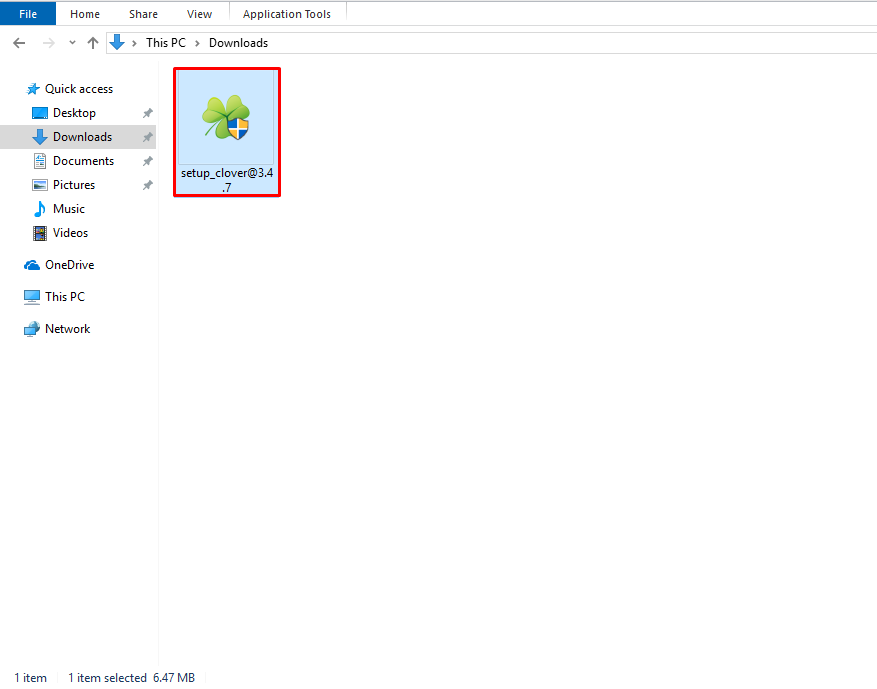
প্যাকেজ ওপেন করলে নিচের মত একটা Popup মেনু দেখতে পাবেন।
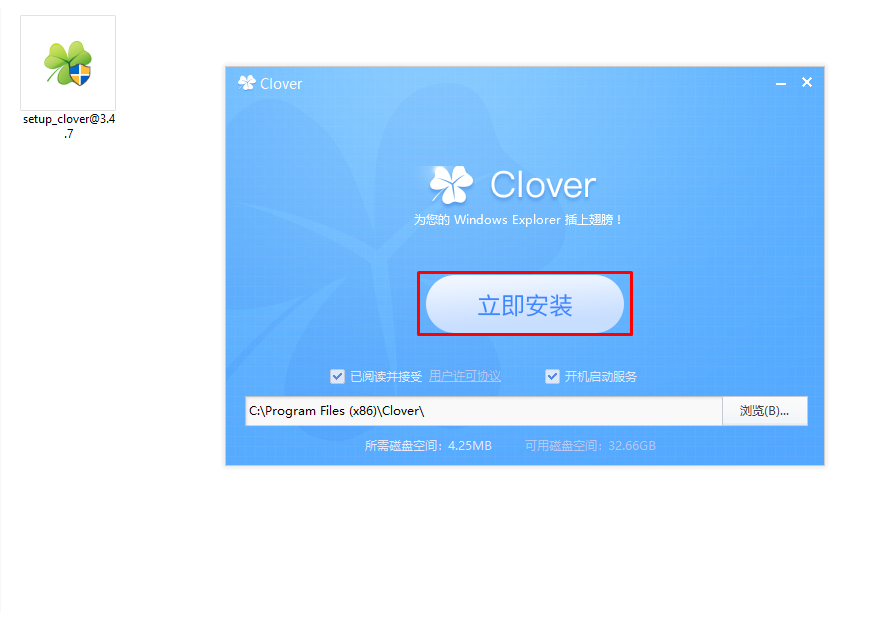
উপরের লাল চিহ্নিত স্থানে ক্লিক করলেই ইন্সটল শুরু হবে আপনার কাংখিত Google Chrome এর মত ট্যাব ম্যানেজমেন্ট সিস্টেম Clover 3।
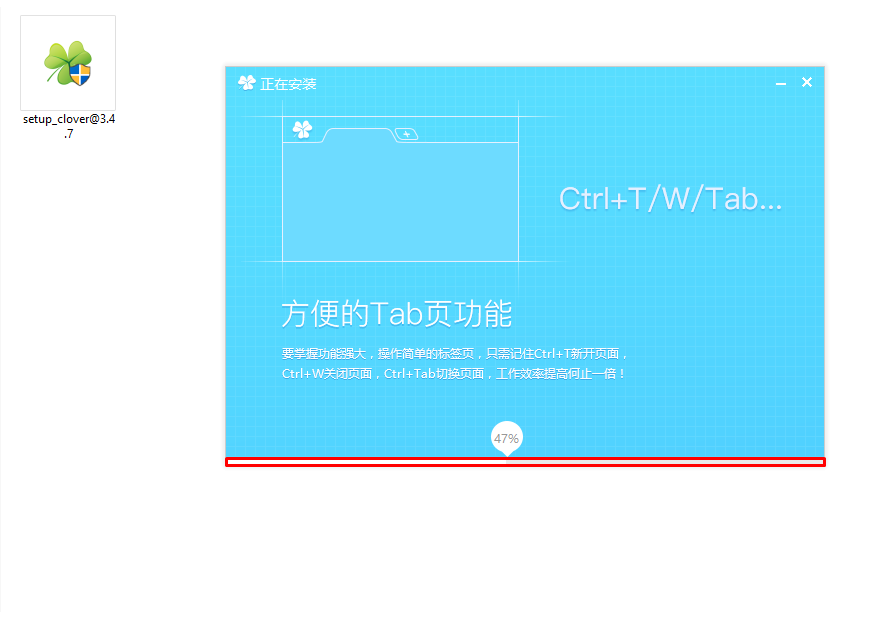
উপরের লাল চিহ্নিত স্থান 100% হয়ে গেলেই Clover 3 আপনার কম্পিউটারে ইন্সটল হয়ে গেল। ইন্সটল হয়ে গেলে নিচের মত একটা Popup মেনু দেখতে পাবেন, লাল চিহ্নিত স্থানে ক্লিক করলেই আপনাকে মাল্টি ট্যাব ফিচার সম্বলিত Windows Explorer এ আপনা আপনি নিয়ে যাবে।
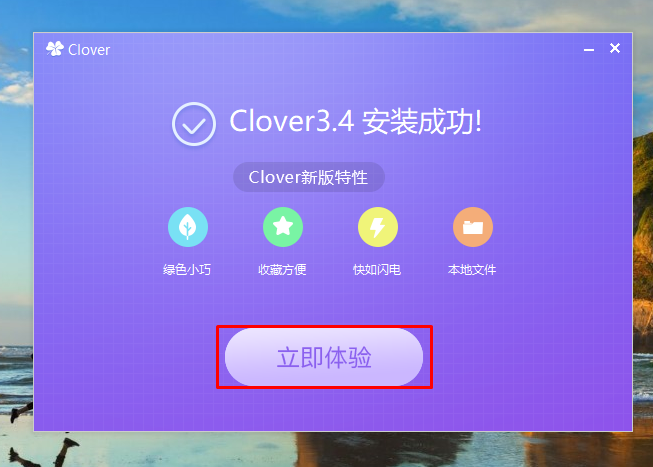
Explorer এর ট্যাব গুলো Google Chrome এর ট্যাব এর মত হুবাহু কাজ করবে। Ctrl+T একই সাথে প্রেস করলে নতুন ট্যাব ওপেন হবে, Ctrl+W ট্যাব ক্লোজ হবে, এমনকি মাউসের স্ক্রল বাটনে ক্লিক করলে ট্যাব ক্লোজ হবে। Clover এ এমনকি Google Chrome এর মত new tab বক্স পাবেন, যেখানে একটি ক্লিক করলেই নতুন ট্যাব ওপেন হবে।
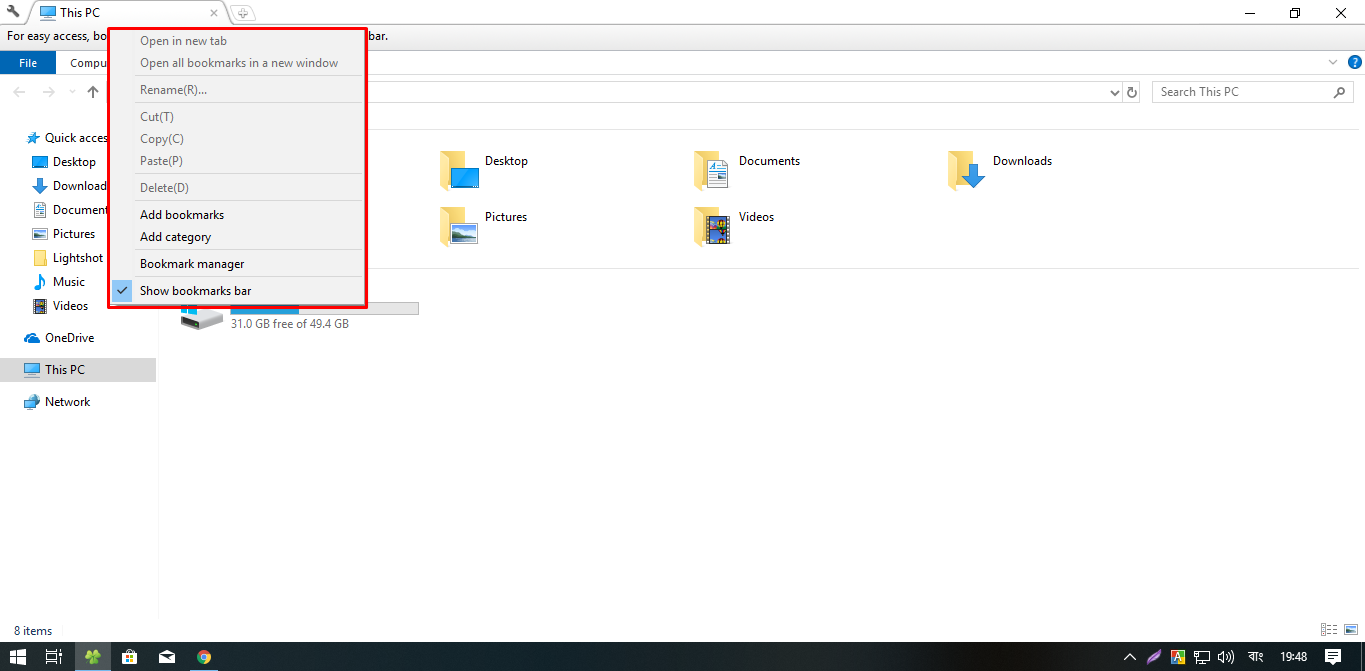
আপনি ট্যাব এর উপর রাইট ক্লিক করেন, তাহলে আপনি Google Chrome এর মত কিছু মেনু অপশন দেখতে পারবেন, যেমনঃ ক্লোজ ট্যাব রি-ওপেন, বিদ্যমান ট্যাব ডুপ্লিকেট, অথবা যে কোন ট্যাব পিন করার অপশন পাবেন। উপরের ছবি টা দেখেন ধারণা আরো ক্লিয়ার হবে।
| Shortcuts | Description |
| Ctrl + N | নতুন Clover window ওপেন করতে। |
| Ctrl + T | নতুন ট্যাব ওপেন করতে। |
| Ctrl + W | বর্তমান পেজ ক্লোজ করতে। |
| Ctrl + Shift + T | সর্বশেষ ক্লোজ করা ট্যাব ওপেন করতে। |
| Ctrl + D | বর্তমান ফোল্ডার বুকমার্ক করতে। |
| Ctrl + Shift + D | সকল ওপেন ট্যাব বুকমার্কে অ্যাড করতে। |
| Ctrl + Tab | পরবর্তী ট্যাব এ যেতে। |
| Ctrl + Shift + Tab | পূর্ববর্তী ট্যাব এ যেতে। |
| Ctrl + Shift + B | বুকমার্ক বার এনাবেল বা ডিজাবল করতে। |
Clover ইন্সটল করার পর আরো কিছু অতিরিক্ত ফিচার আপনারা উপভোগ করতে পারবেন তা, এক এক করে সব নিম্নে আলোচনা করা হবে।
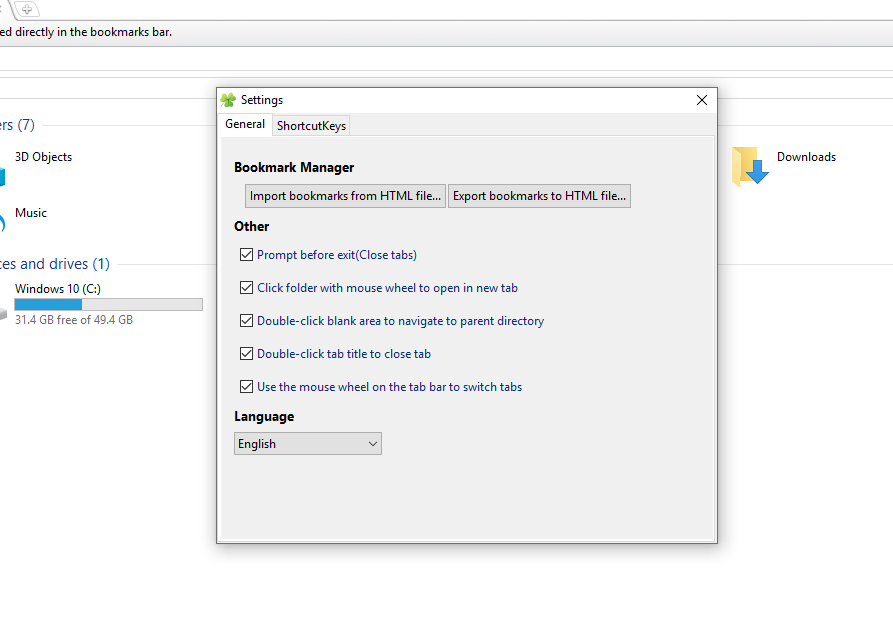
আপনি ইচ্ছা করলে বুকমার্ক বার হাইড করতে পারবেন, প্রথমে আপনি উপরের বাম কর্নারে সেটিং আইকনে লেফট ক্লিক করলে নিচের ছবির মত একটা ড্রপডাউন মেনু দেখতে পাবেন। এখন সেখান থেকে Bookmark এর উপর কার্সর নিলে Show bookmark bar নামের একটা অপশন দেখতে পাবেন, সেটা আনচেক করে দিলেই বুকমার্ক বার উধাও হয়ে যাবে।
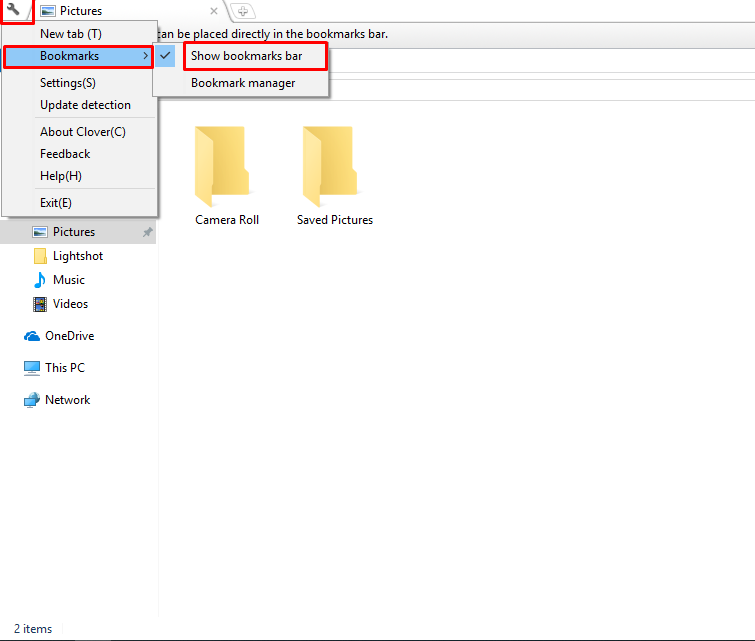
Clover সম্পুর্ন ফ্রী, এবং এটা Windows এর সকল ভার্সন সাপোর্ট করে - সেই Windows XP থেকে শুরু করে Windows 10। আমি এই সফটওয়্যার’টি Windows 10 এ ব্যবহার করেছি এবং এটা খুব ভাল ভাবেই কাজ করছে। এটার ট্যাব ইন্টারফেস অভাবনীয় এবং সুপার ডুপার ফাস্ট, এবং এর ইন্টারফেস সম্পুর্ণ Windows Explorer ইউজার ইন্টারফেস এর মত।
আমি রায়হান ফেরদৌস। বিশ্বের সর্ববৃহৎ বিজ্ঞান ও প্রযুক্তির সৌশল নেটওয়ার্ক - টেকটিউনস এ আমি 11 বছর 8 মাস যাবৎ যুক্ত আছি। টেকটিউনস আমি এ পর্যন্ত 258 টি টিউন ও 131 টি টিউমেন্ট করেছি। টেকটিউনসে আমার 74 ফলোয়ার আছে এবং আমি টেকটিউনসে 1 টিউনারকে ফলো করি।